Hoe u Google Chrome zo instelt dat Tabs onthouden na het afsluiten


Ik kan je niet vertellen hoe vaak ik 12-20 werkgerelateerde tabbladen heb geopend, alleen om ze allemaal te verliezen door een ongeluk of een ongeluk. Chrome zelf is redelijk stabiel en als u het handmatig sluit, kunt u uw tabbladen altijd opnieuw openen via de pagina 'Nieuw tabblad' onder 'Onlangs gesloten'. Mijn probleem treedt meestal op wanneer ik mijn laptop opzet Slaap en het wordt niet goed wakker. Wanneer de computer een back-up start, staan de tabbladen niet in de recente lijst. Maar met de juiste instelling voor startpagina's van Chrome - dit zou geen probleem meer moeten zijn.
Stap 1
In Chrome, Klik de Moersleutel (menu) knop in de rechterbovenhoek van de browser. Van het menu, Klik opties.
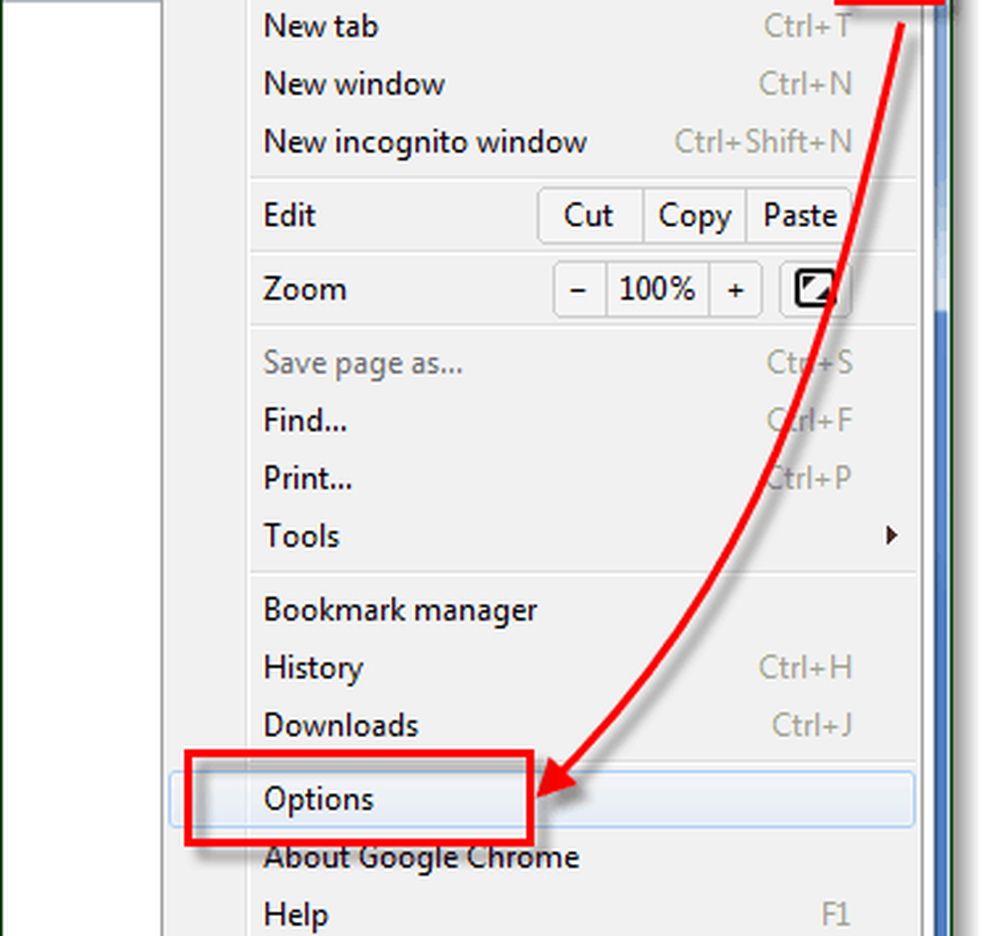
Stap 2
Op dit moment zijn er een paar verschillende opties om het opstarten in te stellen.
Onthoud de pagina's die als laatste open waren
Aangezien u deze pagina leest, is dit waarschijnlijk de instelling waarnaar u op zoek bent. Als u Op opstarten instelt op Open de laatst geopende pagina's opnieuw Chrome zal je browser altijd opnieuw openen net zoals toen je hem sloot. Persoonlijk is dit mijn favoriete instelling, omdat ik hiermee gemakkelijk mijn computer kan afsluiten zonder veel van wat ik doe.
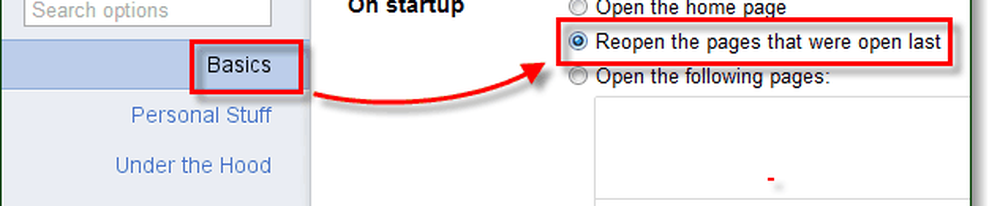
Open een aangepaste lijst met pagina's
U kunt ook een aangepaste lijst met pagina's instellen die u wilt openen. Dit is handig voor websites die u elke dag gebruikt. * De eenvoudigste manier om deze in te stellen is om alle pagina's te openen die u aan de lijst wilt toevoegen en vervolgens Klik Open de volgende pagina's> Gebruik huidige paginas. Maak je geen zorgen als je extra toevoegt, je kunt ze gewoon verwijderen met klikken de kleine x tot uiterst rechts van elke website op de lijst.
* Voor hetzelfde doel kunt u ook Klik met de rechtermuisknop een tabblad en Pin het naar de tab-balk.
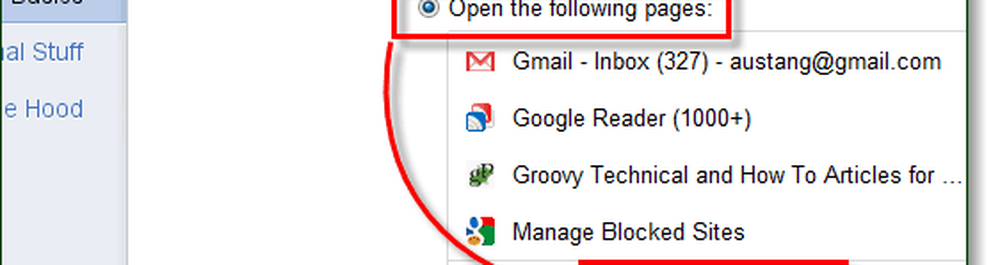
Aangepaste Chrome-pagina's
Een ander idee voor het instellen van opstartpagina's is om de ingebouwde pagina's van Chrome te gebruiken. Als u de URL "chrome: // paginanaam" gebruikt, kunt u vrijwel elk onderdeel van Chrome toevoegen aan uw startup. Als voorbeeld zijn deze pagina 'Nieuw tabblad' en de pagina 'Geschiedenis' een groovy toevoeging. Hun URL's zijn:
- chrome: // history /
- chrome: // newtab /
Gebruik gewoon de Toevoegen... om de URL's in te voegen en dat is alles wat er is.

Gedaan!
Dat is alles voor het instellen van opstartpagina's in Google Chrome. Als je een tip hebt die we hebben gemist of als je deze post echt leuk vond, vertel het ons dan in de comments hieronder!




